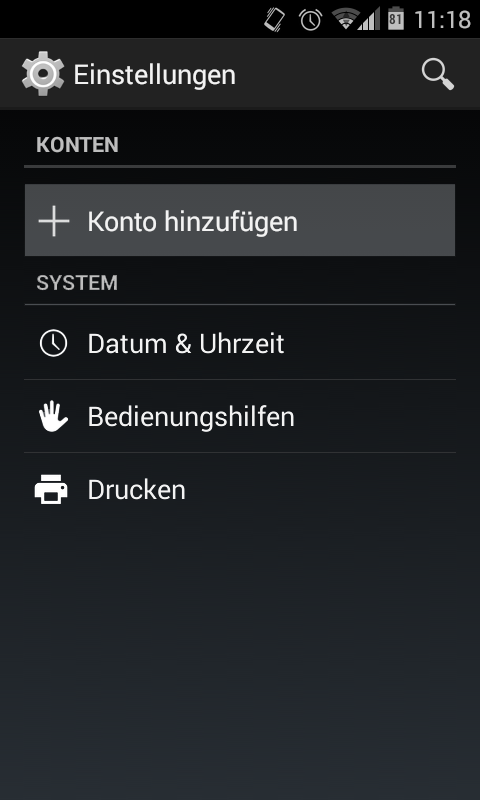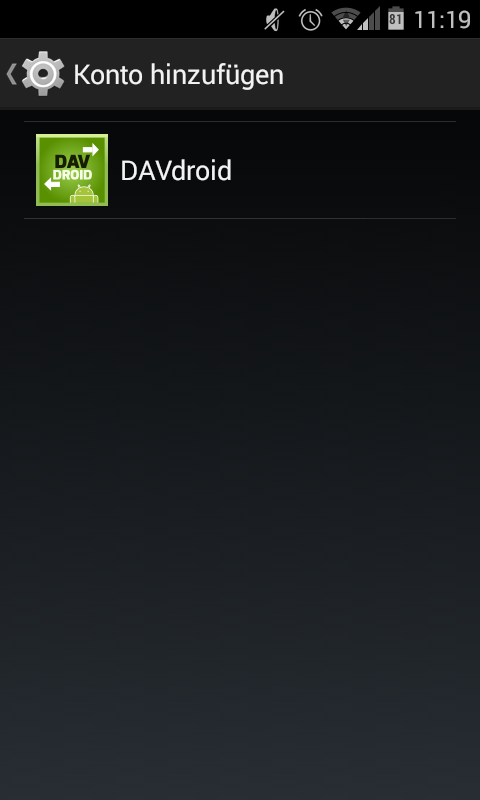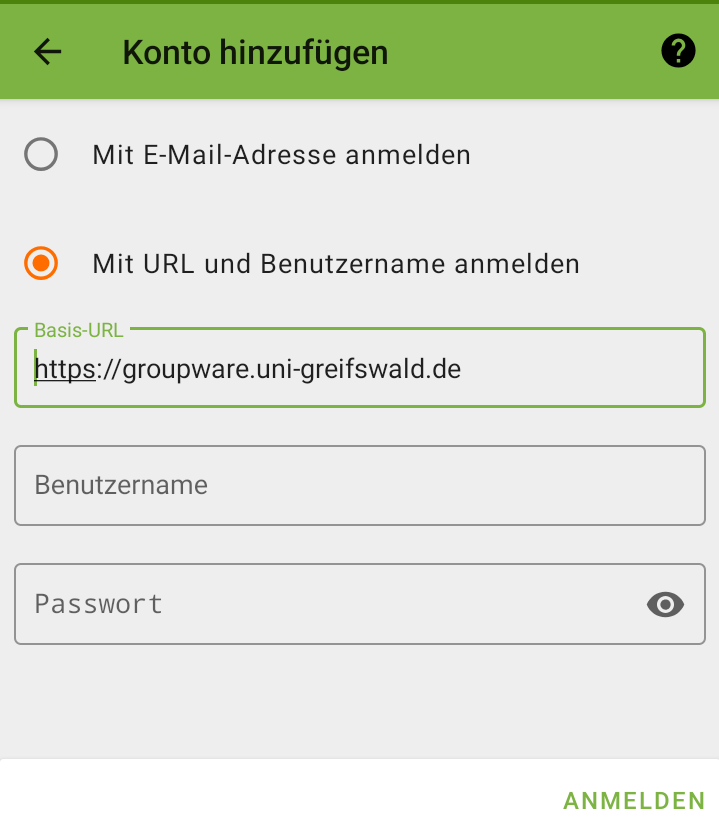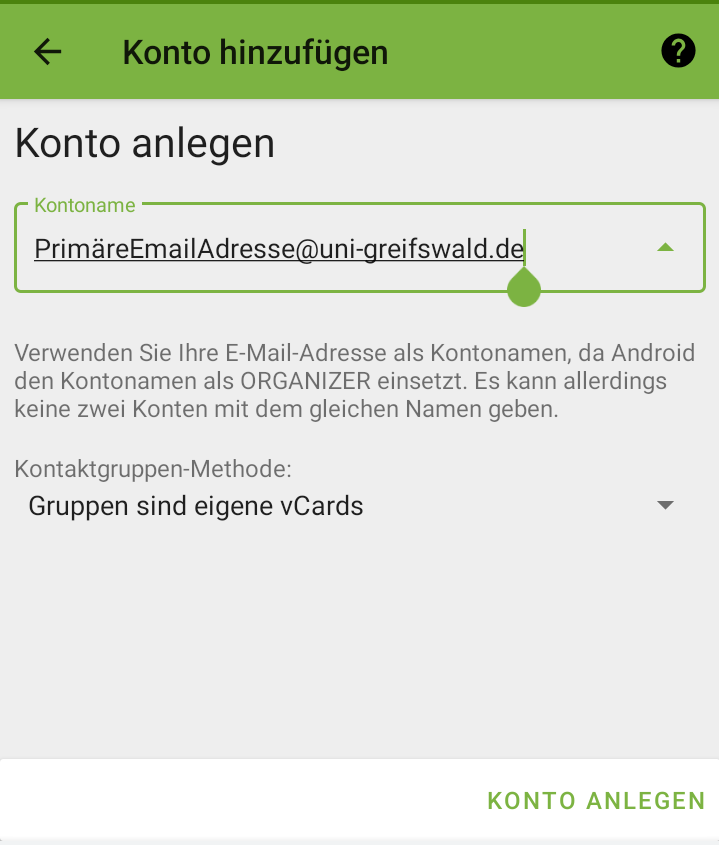Groupware synchronisieren mit Android
Auf dieser Seite wird beschrieben, wie Sie unter Android einen Kalenderzugriff via CalDAV und/oder einen Adressbuchzugriff via CardDAV einrichten.
Leider unterstützt Android standardmäßig diese Protokolle nicht, daher muss separate App verwendet werden. Das URZ empfiehlt die App DAVx5 aus dem "Google play"-Store, welche dort allerdings kostenpflichtig ist. Über das alternative App-Repository F-Droid kann jedoch auch eine kostenlose Version der App bezogen werden.
DAVx5 einrichten
Sollen auch Aufgaben aus der Groupware synchronisiert werden, muss eine zusätzliche App installiert werden. Bei der Kontoeinrichtung in der DAVx5-App wird entsprechend darauf hingewiesen und dort müssen auch die Berechtigungen gesetzt werden. Es stehen in der DAVx5-App aktuell drei Aufgaben-Apps zur Auswahl, wobei die App jtx Board in Kooperation mit DAVx5 enwickelt wird und im Gegensatz zur Tasks.org App auch in der kostenlosen Variante funktioniert. Die dritte App OpenTasks wird aktuell nicht mehr weiterentwickelt.
Nach der Installation der DAVx5-App geht man über Einstellungen --> Konten auf den Menüpunkt Konto hinzufügen. Hier wählt man den neuen Punkt DAVx5 aus.
Im nächsten Fenster wird der Punkt Mit URL und Benutzername anmelden ausgewählt.
Nun werden die Server- und Nutzerdaten eingegeben.
| Basis-URL | https://groupware.uni-greifswald.de |
|---|---|
| Benutzername | zentrale Nutzerkennung des URZ |
| Passwort | Das zugehörige Kennwort |
Der Haken bei Präemptive Authentifizierung muss entfernt werden.
Als nächstes kommt ein Informationsfenster, dass für die Aufgabensynchronisierung eine extra App notwendig ist. Sollen Aufgaben ebenfalls synchronisiert werden, muss entsprechend der Anleitung nach gehandelt werden.
Andernfalls gelangt man oben über >> zum nächsten Schritt. Hier wählt man die verfügbaren Adressbücher und Kalender aus, welche synchronisiert werden sollen.
Im letzten Schritt wird nach einem Kontonamen gefragt. Dieser muss der primären E-Mail-Adresse entsprechen (vgl. Primäre E-Mail-Adresse in der Accountverwaltung), damit in der Groupware der korrekte Organisator für den Termin gesetzt wird.
Per Druck auf den Haken wird die Installation abgeschlossen.